
Índice:
- Etapa 1: Planejando com antecedência
- Etapa 2: Criação do acessório da lâmpada
- Etapa 3: adicionar as tiras de LED
- Etapa 4: Fixação do difusor de luz acrílica
- Etapa 5: Iniciando a Base de Madeira
- Etapa 6: Finalizando a Base de Madeira
- Etapa 7: A Eletrônica da Lâmpada 1
- Etapa 8: Fonte de alimentação
- Etapa 9: Adicionar o plugue de alimentação
- Etapa 10: toques finais na lâmpada
- Etapa 11: o controlador
- Etapa 12: O botão de pressão
- Etapa 13: Módulo do carregador e detector de som
- Etapa 14: finalizando o controlador
- Etapa 15: Codifique e imagens finalizadas
- Autor John Day [email protected].
- Public 2024-01-30 11:38.
- Última modificação 2025-01-23 15:03.
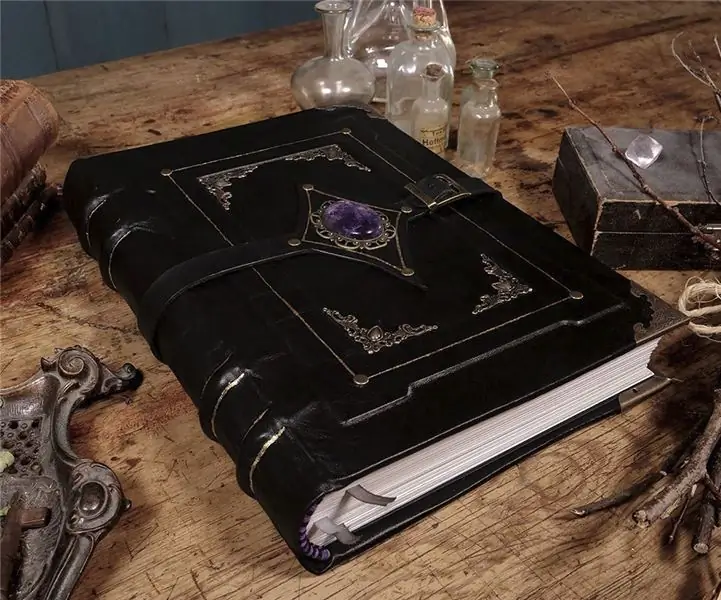

Por NerdforgeCheck nosso canal no YouTube! Siga mais do autor:
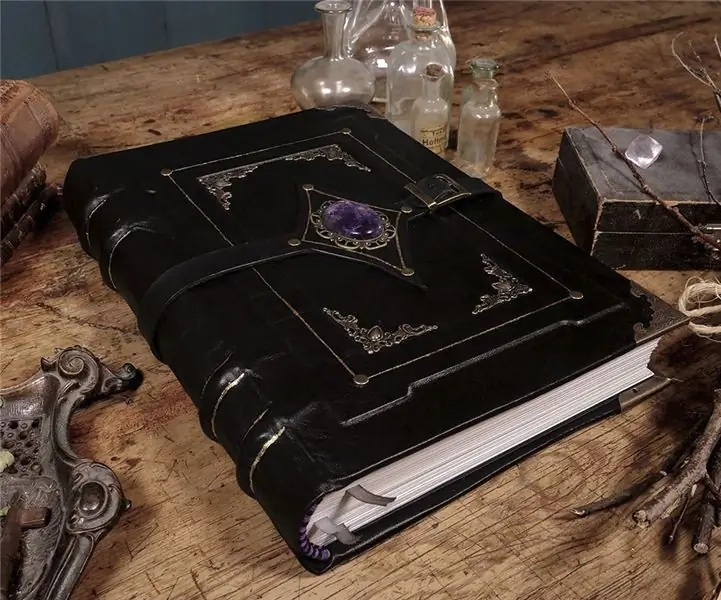




Sobre: Somos um casal que adora projetos criativos e jogos retrô. Estaremos postando qualquer coisa que fizermos relacionado a isso, com vídeos DIY, artesanato, projetos, jogos retro, criar logs e vitrines. Certifique-se de … Mais sobre Nerdforge »
Neste instrutível estaremos fazendo algumas lâmpadas RGB sem fio com controle central, que respondem à música e aos sons do ambiente! Além das instruções, o instrutível contém:
- Esquemas
- Lista de componentes
- Link para o código para que você possa fazer e modificar seu próprio projeto
Etapa 1: Planejando com antecedência
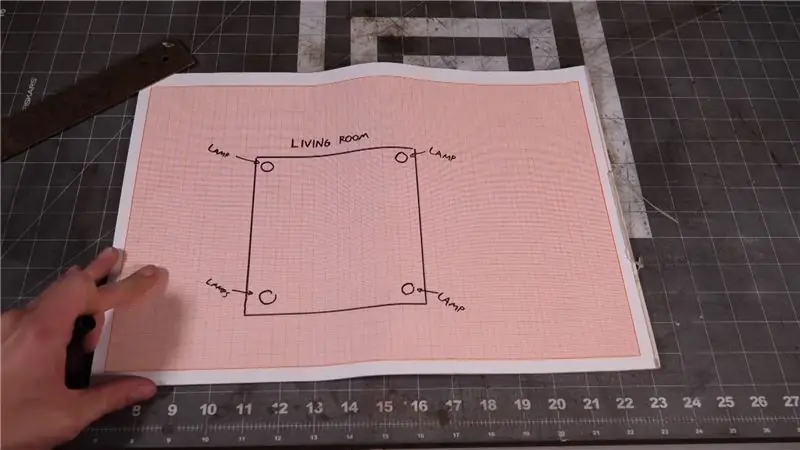

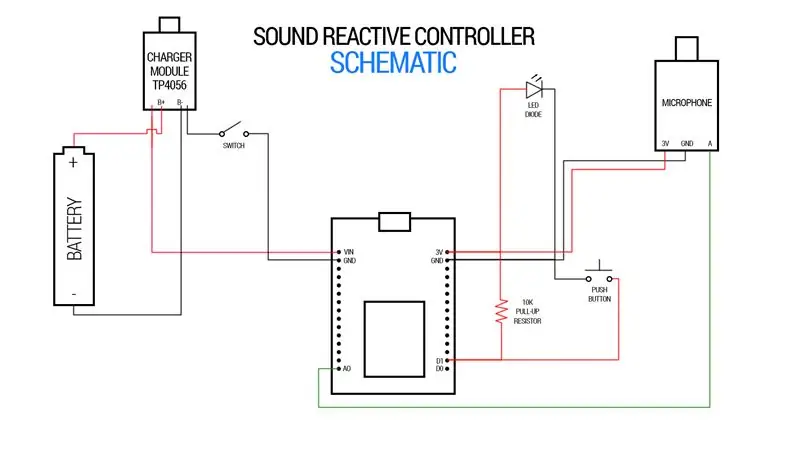
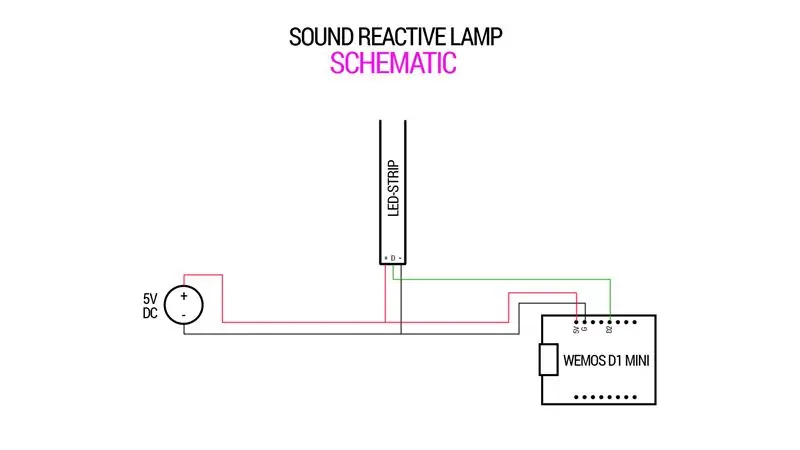
Aqui estão os principais componentes que usei:
LÂMPADAS:
- 4x tiras de LED:
- Fonte de alimentação 4x 5v:
- 4x Placa Wifi WeMos:
- Plugue de alimentação:
CONTROLADOR:
- Sensor de som:
- Placa wi-fi, usei NodeMCU porque não tinha outro WeMos D1. Wemos deve funcionar.
- Botão de pressão:
- Botão liga / desliga:
- Diodos coloridos (azul):
- Bateria de íon-lítio:
- Suporte de bateria:
- Módulo carregador:
Então, eu tinha uma ideia muito clara do que queria criar. Eu queria um detector de som central (mas portátil) que pudesse captar os sons circundantes e transmiti-los para lâmpadas que pudessem ser colocadas em qualquer lugar dentro de uma sala, ou mesmo em uma casa. Como todo o áudio será captado pelo mesmo microfone, as lâmpadas devem permanecer sincronizadas. Além disso, decidi usar um detector de som e não um conector de áudio (embora eu saiba que muitos preferem essa opção), porque eu queria que fosse totalmente sem fio e também pudesse pegar pessoas cantando, batendo palmas ou qualquer outra coisa. As fotos mostra meus primeiros planos iniciais e os esquemas que acabei usando para as lâmpadas e o que usei para o controlador.
Etapa 2: Criação do acessório da lâmpada



O "acessório" da lâmpada consiste em dois componentes básicos: * Canal de alumínio para segurar a faixa de LED
* Vidro acrílico para difundir a luz
Os canais de alumínio tinham 1 metro cada, e foram comprados em uma loja de ferragens. O vidro acrílico que cortei na minha mesa foi feito na largura do canal de alumínio. Para fazer com que o acrílico difundisse a luz, ele teve que ser lixado para obter aquele aspecto fosco e também para suavizar as bordas feitas pela serra de mesa. Comecei no grão 80 e gradualmente passei para o grão 600.
Etapa 3: adicionar as tiras de LED



Para esse propósito especial, estou usando uma faixa de LED individualmente endereçável, também chamada de Neopixel. Se você não está familiarizado com ele, é um tipo de faixa de LED que permite fazer referência a cada diodo separadamente. Isso permite algumas coisas sofisticadas, como dar diferentes cores aos diodos ou apenas iluminar partes da faixa. Usei o adesivo que vem na parte de trás da tira para prendê-la ao canal de alumínio, junto com um pouco de cola quente para ter certeza de que ela realmente grudou ali!
Etapa 4: Fixação do difusor de luz acrílica


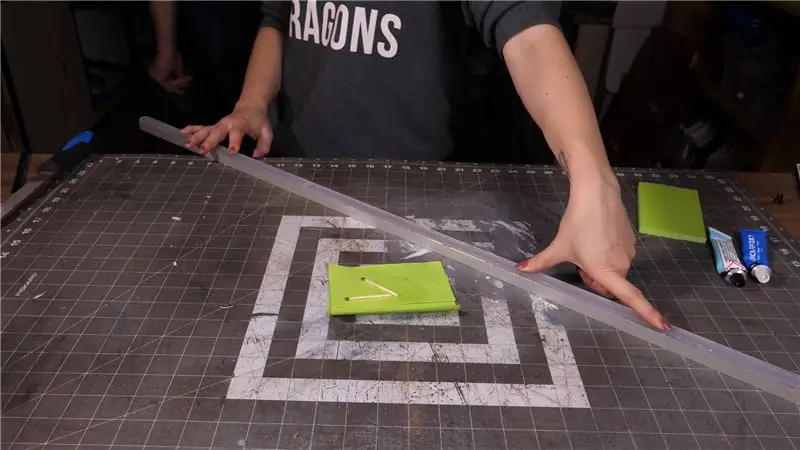

Agora temos que prender o difusor de luz de acrílico ao difusor de luz de alumínio. Esta etapa é mais difícil do que parece, pois as bordas dos canais de alumínio são bastante finas. A melhor maneira que encontrei foi usar um pouco de epóxi de secagem rápida nas bordas e segurá-lo com firmeza por cerca de 5 minutos antes de prender algumas braçadeiras para mantê-lo no lugar até que estivesse completamente curado.
Etapa 5: Iniciando a Base de Madeira




A base de madeira será feita de uma placa de carvalho colado que comprei na loja de ferragens. Como é bem fino, vou colar várias camadas para fazer um bloco. Rasguei tiras na serra de mesa e usei a serra de esquadria para cortar quadrados grandes de madeira de 10x10 cm. Então eu colei pedaços de dois e pedaços de 3 juntos. Depois que a cola secasse, eu poderia pegar o bloco de 3 peças e usar um cinzel para criar um orifício como um encaixe para a luminária. Aqui é importante obter um ajuste bonito e confortável para que a lâmpada não tenha muito espaço para se mexer.
Etapa 6: Finalizando a Base de Madeira



Para a segunda metade da base de madeira, a peça com 2 camadas coladas, usei a furadeira para fazer furos em cada canto. Isso é para que eu pudesse encaixar o quebra-cabeça e recortar um quadrado na sala, para abrir espaço para a parte eletrônica mais tarde no processo. Quando terminei o corte da parte superior e inferior, colei-as antes de lixar na lixadeira de cinta. Por último, apliquei um pouco de óleo para fazer o grão estourar.
Etapa 7: A Eletrônica da Lâmpada 1



Conectar a eletrônica com o WeMos D1 Mini de acordo com o esquema que fiz e, em seguida, colocar a maior parte em uma placa de desempenho. Estou usando um conector de LED para simplificar a conexão com a faixa de LED posteriormente. Nota: para obter o sinal mais confiável do Wemos para a faixa de LED, é realmente bom usar um shifter de nível de sinal para aumentar o sinal de 3,3 volts para pelo menos 3,5 volts. Você pode ler mais sobre isso aqui: https://hackaday.com/2017/01/20/cheating-at-5v-ws2 … Pessoalmente, parecia funcionar bem sem ele, mas pensei que poderia mencioná-lo no caso de alguém tem problemas com meu esquema.
Etapa 8: Fonte de alimentação



Vou usar uma fonte de alimentação de 40 watts e 5 volts. Usei um conjunto de conectores ligados ao WeMos e a um plugue de alimentação, de forma que a alimentação pudesse ser conectada sem qualquer solda, após o plugue ser inserido na base de madeira na próxima etapa.
Etapa 9: Adicionar o plugue de alimentação



Usando uma broca com o mesmo tamanho da parte inferior do plugue de alimentação, perfurei a parte inferior da base da lâmpada. usando um macete, empurrei-o no lugar. Agora você pode ver que será muito fácil conectar a alimentação, pois já temos o conector de alimentação soldado no plugue!
Etapa 10: toques finais na lâmpada




Ok, hora de adicionar o suporte da lâmpada à base da lâmpada. Para isso usei um pouco de epóxi de secagem rápida ao redor de toda a luminária, antes de colocá-la no encaixe de madeira. Para prender a parte eletrônica, coloquei uma pequena quantidade de cola quente na parte de baixo da perfboard e montei-a com a porta USB voltada para baixo para que fosse fácil programar mais tarde. Liguei os conectores de alimentação um ao outro e as lâmpadas estão prontas! O próximo é o controlador!
Etapa 11: o controlador



A primeira imagem mostra todos os componentes que usei para o controlador. Todos eles estão listados no início. Usei as mesmas técnicas da base da lâmpada para criar a caixa do controlador, exceto que há apenas 3 camadas de madeira, onde as 2 de baixo são vazadas e a de cima é sólida. É importante que o orifício no controlador seja grande o suficiente para caber no suporte da bateria! Na placa superior tracei o suporte do microfone e fiz um orifício com abas que poderiam se encaixar perfeitamente!
Etapa 12: O botão de pressão




Para alterar os modos das lâmpadas e indicar se o controlador está ligado ou desligado, usaremos um botão de pressão aceso por um diodo led azul. Para isso, usei um componente de botão de pressão para fornecer a interface elétrica para o chip Wi-Fi, mas para a coisa real apertar usei um botão gameboy transparente. Limpei todos os desníveis de sua superfície e fiz um furo no meio. Então usei um pouco de cola quente para prender o diodo led. Com a furadeira, fiz um orifício grande o suficiente para caber confortavelmente no botão. Depois de soldar o componente do botão eletrônico a um pedaço de perfboard (e de acordo com o esquema na parte superior), conectei o botão gameboy com o diodo LED no topo do botão. Desta forma, pode-se clicar no botão do gameboy para acionar o botão ao qual ele está colado! Este conjunto foi colado no orifício de fixação do perfboard, na parte inferior para que o botão do gameboy ficasse para fora do orifício.
Etapa 13: Módulo do carregador e detector de som



Eu queria que o módulo de carregamento ficasse alinhado com a base da lâmpada, então marquei seu contorno e tracei com um lápis. Então usei o cinzel para fazer com que ficasse rente à madeira. De acordo com o esquema, a bateria é conectada ao módulo de carregamento e conectada à placa Wi-Fi por meio do botão liga / desliga. O LED e o botão de pressão estão conectados à placa Wi-Fi. Para o detector de som, usei alguns cabos jumper e também os soldei nos pinos corretos na placa wi-fi. Coloquei tudo isso dentro da caixa e colei o módulo de carregamento no lugar usando um pouco de epóxi de secagem rápida.
Etapa 14: finalizando o controlador




Na parte superior do controlador, fiz uma grande covinha na madeira ao redor do módulo do microfone. Vou adicionar um pouco de tecido lá mais tarde para esconder o módulo. Para encobrir a parte eletrônica, tracei um pedaço de balsa fina folheada do tamanho do bloco de madeira. Marquei os cantos onde colocaria algumas pernas para ele se apoiar. Também tracei o contorno do botão liga / desliga e fiz um buraco para ele. Foi muito satisfatório colocar o botão liga / desliga no lugar! Para as pernas, estou usando alguns puxadores de gaveta de boa aparência. Para conectar a chave liga / desliga aos cabos de força, usei algumas boas e velhas sapatas de cabos e prenda-os aos cabos. Isso torna mais fácil desconectar toda a placa inferior se houver necessidade de manutenção! Usei dois pequenos parafusos para segurar a parte inferior no lugar, que podem ser facilmente removidos para acesso rápido para fazer upload de novos pedaços de código para a placa wi-fi. Finalmente, acrescentei um pouco de óleo e cortei 3 camadas de rede contra insetos para caber na pequena covinha que fiz no início. E o controlador está completo, só falta fazer o upload do código para as lâmpadas e o controlador!
Etapa 15: Codifique e imagens finalizadas

Segundo prêmio no Make it Glow Contest 2018
Recomendado:
Exibições de lâmpadas reativas ao som + coisas estranhas : 8 etapas (com imagens)

Visores de lâmpadas reativas ao som + coisas estranhas …: Para mais fotos e atualizações do projeto: @capricorn_one
Robô Arduino sem fio usando módulo sem fio HC12: 7 etapas

Robô Arduino sem fio usando módulo sem fio HC12: Olá pessoal, bem-vindos de volta. Em meu post anterior, eu expliquei o que é um circuito de ponte H, L293D motor driver IC, pegando carona L293D Motor driver IC para dirigir drivers de motor de alta corrente e como você pode projetar e fazer sua própria placa de driver de motor L293D
Ponto de acesso sem fio com alcance de cinquenta metros com adaptador sem fio TP Link WN7200ND USB no trecho Raspbian: 6 etapas

Ponto de acesso sem fio com alcance de cinquenta metros com adaptador sem fio USB TP Link WN7200ND no Raspbian Stretch: Raspberry Pi é ótimo para criar pontos de acesso sem fio seguros, mas não tem um bom alcance, usei um adaptador sem fio USB TP Link WN7200ND para estendê-lo. Quero compartilhar como fazer por que quero usar um pi de framboesa em vez de um roteador?
Faça você mesmo de microfone sem fio para sistema de guitarra sem fio: 4 etapas

Faça você mesmo de microfone sem fio para sistema de guitarra sem fio: Tenho assistido a alguns vídeos e bandas e quase todas usam um sistema sem fio na guitarra. Enlouquecer, mover-se, caminhar e fazer o que quiserem sem o cabo, então sonho em ter um .. Mas .. para mim agora é muito caro então eu vim para isso
Transforme uma campainha sem fio em um interruptor de alarme sem fio ou botão liga / desliga: 4 etapas

Transforme uma campainha sem fio em um interruptor de alarme sem fio ou botão liga / desliga: recentemente construí um sistema de alarme e o instalei em minha casa. Usei interruptores magnéticos nas portas e os conectei através do sótão. As janelas eram outra história e fiação direta não era uma opção. Eu precisava de uma solução sem fio e isso é
